Spis treści
- Naprawa uszkodzonego wideo 3GP za pomocą oprogramowania EaseUS Fixo
- Konwertuj pliki 3GP do innego formatu, aby naprawić uszkodzone filmy
- Pobierz odpowiedni kodek, aby naprawić uszkodzone filmy 3GP
- Napraw uszkodzone pliki wideo 3GP za pomocą VLC Media Player
- Użyj darmowego narzędzia EaseUS Online Video Repair, aby naprawić uszkodzone filmy 3GP
Jesteśmy wielkimi fanami formatu wideo 3GP, a fakt, że tak wiele smartfonów może go odtwarzać, jest dowodem jego nieustającej popularności. Filmy 3GP to formaty wideo przeznaczone do odtwarzania przez telefony komórkowe 3G. Stworzyła je instytucja 3GP, jak prawdopodobnie już wiesz.
Jeśli zastanawiasz się, co oznacza 3GP, to jest to skrót od Third Generation Partnership Project, organizacji dążącej do poprawy telekomunikacji mobilnej. Jej misją jest rozwijanie i promowanie wykorzystania 3GPP w celu ulepszenia infrastruktury sieci mobilnych, kodeków wideo 3GPP, usług multimedialnych i aplikacji na urządzeniach mobilnych.
Niestety, czasami nie można odtworzyć filmów nagranych przez smartfon, ponieważ format 3GP jest uszkodzony, niemożliwy do odtworzenia lub ma usterki. W tym artykule możesz dowiedzieć się wszystkich podstawowych informacji o filmach 3GP. Wyjaśniamy, czym są pliki wideo 3GP, dlaczego przestały działać i jak naprawić uszkodzone filmy 3GP .
Przyczyny uszkodzenia wideo 3GP
Podczas gdy pliki wideo 3GP są świetne do oglądania na urządzeniach mobilnych, niektóre błędy nadal wymagają naprawy. Uszkodzenie plików jest jedną z tych niedogodności.
Możesz napotkać pewne problemy z wideo 3GP w zależności od kilku czynników, w tym inwazji złośliwego oprogramowania i utraty energii na urządzeniu podczas nagrywania lub przesyłania. Wszystko to może uszkodzić pliki wideo 3GP i żadne urządzenie nie będzie w stanie ich poprawnie odtworzyć.
Aby naprawić uszkodzony plik wideo 3GP, wypróbuj pięć poniższych wskazówek.
1. Napraw uszkodzone wideo 3GP za pomocą oprogramowania EaseUS Fixo
Możesz użyć specjalistycznego oprogramowania do naprawy 3GP, jeśli masz uszkodzony plik wideo. EaseUS Fixo Video Repair może przywrócić i naprawić uszkodzone filmy z kamery. Nowa edycja zawiera funkcję naprawy utraconego wideo , która naprawia wszystkie uszkodzone i zniszczone filmy 3GP i inne typy filmów. Obsługuje najpopularniejszych producentów kamer, takich jak Canon, GoPro i DJI. Ponadto umożliwia ekstrakcję odzyskanych i naprawionych obrazów z kamery.
Możesz naprawić wiele filmów w różnych formatach jednocześnie, wykonując następujące proste czynności:
Krok 1. Otwórz Fixo na swoim lokalnym komputerze. Kliknij „Video Repair” i dodaj uszkodzone pliki wideo MP4/MOV/AVI/MKV/3GP/FLV/MKV/WMV, klikając „Add Videos”.

Krok 2. Przesuń wskaźnik na wideo i kliknij przycisk „Napraw”, aby rozpocząć proces naprawy pojedynczego wideo. Jeśli chcesz naprawić wszystkie wideo, kliknij „Napraw wszystkie”.

Krok 3. Poczekaj kilka minut, a uszkodzone filmy zostaną naprawione. Kliknij ikonę odtwarzania, aby wyświetlić podgląd filmów. Możesz zapisać pojedynczy film, klikając przycisk „Zapisz” obok ikony odtwarzania. Jeśli chcesz zapisać wszystkie naprawione filmy, wybierz „Zapisz wszystkie”.

Krok 4. Jeśli szybka naprawa się nie powiedzie, należy skorzystać z trybu zaawansowanej naprawy. Kliknij „Zaawansowana naprawa” i dodaj przykładowy film. Wybierz „Potwierdź”, aby się upewnić.

Krok 5. Wyświetli się lista szczegółowych informacji o uszkodzonych i przykładowych filmach. Kliknij „Napraw teraz”, aby rozpocząć zaawansowany proces naprawy wideo. Po zakończeniu naprawy możesz obejrzeć filmy i kliknąć przycisk „Zapisz”, aby zapisać naprawione pliki wideo w odpowiednim miejscu docelowym.

2. Konwertuj pliki 3GP do innego formatu, aby naprawić uszkodzone filmy
Konwersja uszkodzonego pliku 3GP do innego formatu może pomóc w jego naprawie. Czasami proces konwersji powoduje rozpoczęcie odtwarzania wideo. Ponadto ta metoda jest przydatna, jeśli Twoje urządzenie nie odtwarza określonych formatów plików 3GP.
MP4 Converter to narzędzie, którego możesz użyć, jeśli Twoje pliki 3GP są uszkodzone. Darmowy konwerter MP4 online pozwala konwertować pliki wideo do wysoce wydajnego formatu 3GP z wielu formatów. Wyślij adres URL wideo lub prześlij swój plik. Ponadto konwerter wideo MP4 oferuje różne opcje optymalizacji jakości wideo MP4.
Skopiuj ten link, aby uruchomić MP4 Converter: https://video.online-convert.com/convert-to-mp4. Korzystanie z MP4 Converter jest naprawdę proste, wystarczy wykonać poniższe kroki.
Krok 1. Umieść plik w zielonej strefie upuszczania, przeciągając i upuszczając. Możesz również kliknąć Wybierz pliki i przejść do folderu, w którym przechowywany jest plik, który chcesz przekonwertować. Następnie kliknij przycisk Rozpocznij konwersję.
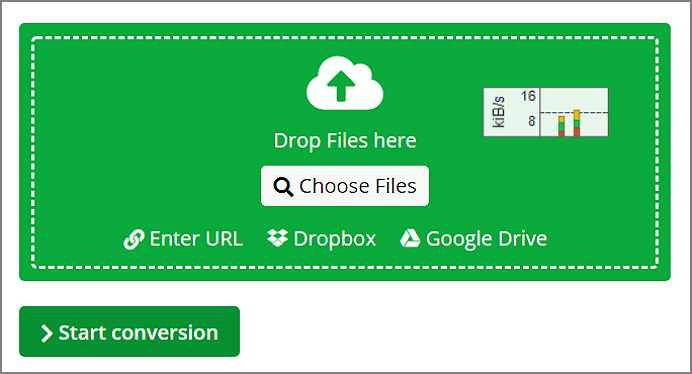
Krok 2. Gotowe! Konwersja jest ukończona. „Musisz kliknąć Pobierz, aby rozpocząć pobieranie, jeśli nie nastąpi to automatycznie.”
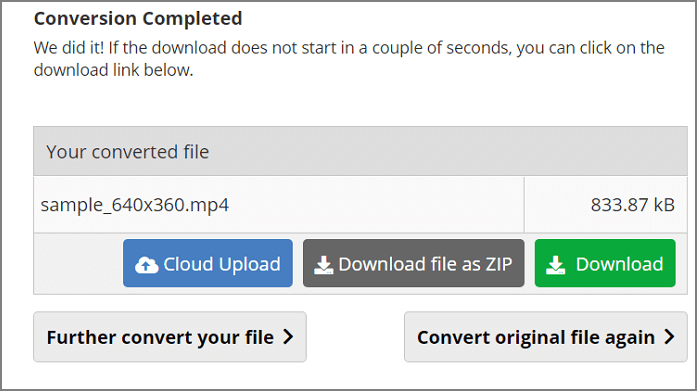
3. Pobierz odpowiedni kodek, aby naprawić uszkodzone filmy 3GP
Problemy z odtwarzaniem wideo nie zawsze są spowodowane uszkodzonymi plikami 3GP; mogą być również spowodowane brakiem odpowiedniego kodeka. Kodek jest używany przez WMP do konwersji danych otrzymywanych z pliku wideo na format, który może być przetwarzany przez komputer.
Jeśli kiedykolwiek próbowałeś odtworzyć plik wideo w Windows Media Player (WMP) i okazało się, że nie można go odtworzyć, prawdopodobnie napotkałeś problem z kodekiem. Możesz zainstalować nowy kodek i rozwiązać problem z WMP, postępując zgodnie z poniższymi instrukcjami.
Krok 1. Otwórz Windows Media Player. Musisz kliknąć przycisk Narzędzia na pasku narzędzi.
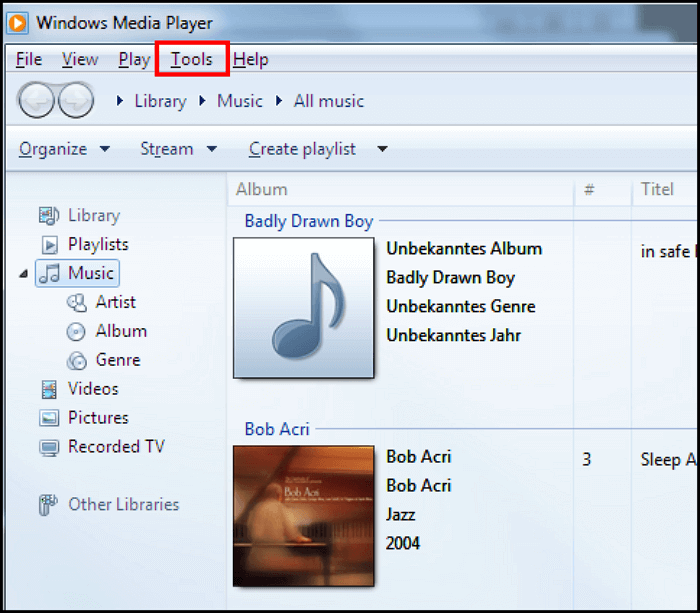
Krok 2. Następnie kliknij „Opcje”.
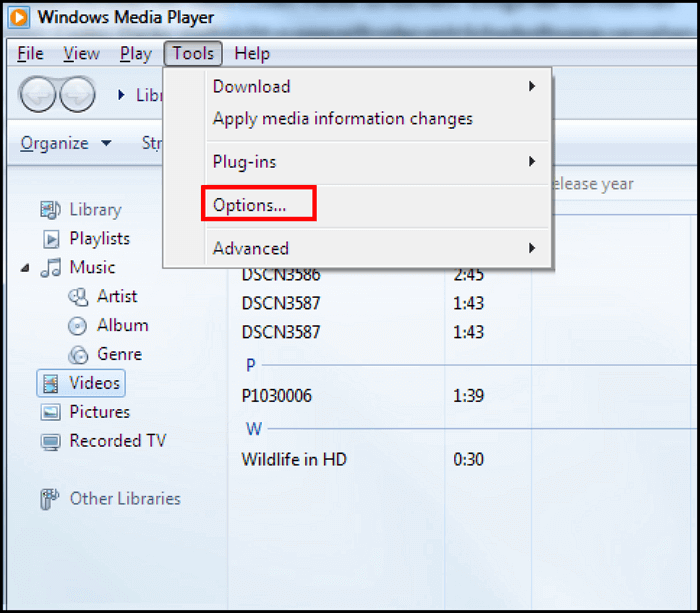
Krok 3. Przejdź do zakładki Odtwarzacz i kliknij „Raz dziennie w opcji Aktualizacje automatyczne”.
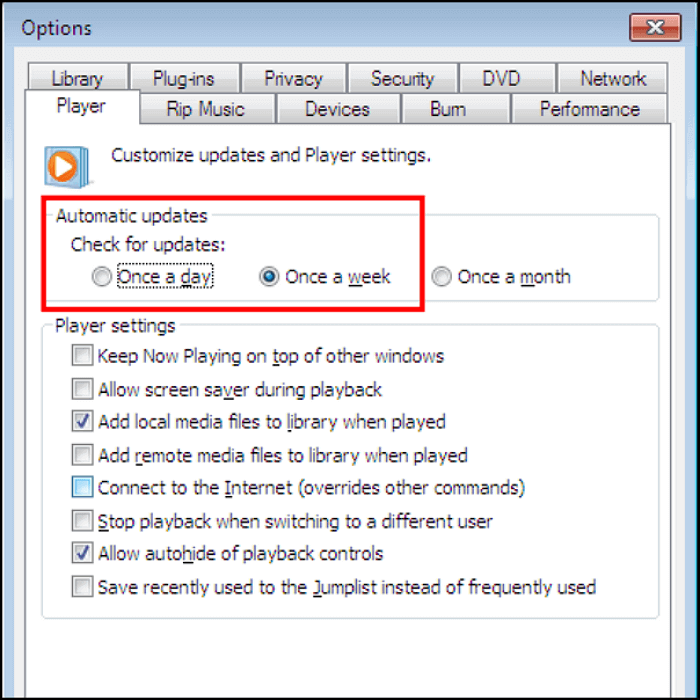
Krok 4. Aby zakończyć, kliknij „OK”.
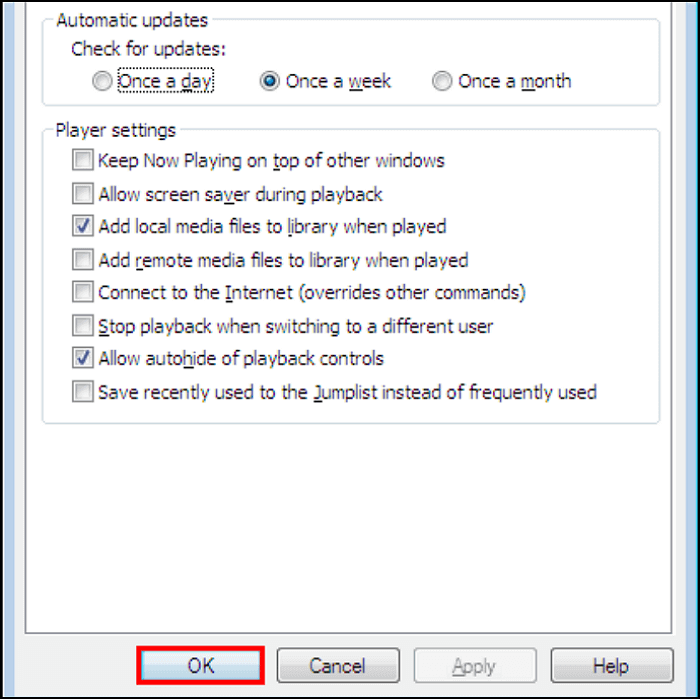
4. Napraw uszkodzone pliki wideo 3GP za pomocą programu VLC Media Player
VLC Media Player umożliwia odtwarzanie dowolnego formatu pliku, niezależnie od wymagań kodeka. Początkowo został zaprojektowany jako podstawowy odtwarzacz multimediów, ale od tego czasu zyskał większą funkcjonalność.
Interfejs jest prosty i lekki. Pozwala użytkownikom odtwarzać pliki audio i wideo w niemal każdym formacie za darmo. Aplikacja obsługuje listy odtwarzania wideo i może odtwarzać pliki podczas pobierania. Prawie wszystkie formaty multimediów są obsługiwane przez ten program.
Możesz odzyskać plik wideo, konwertując plik 3GP do innego formatu za pomocą VLC Media Player. Poniższe kroki pomogą Ci odzyskać plik wideo 3GP.
Krok 1. Otwórz VLC, a następnie kliknij kartę „Media”. Następnie kliknij „Convert/Save”.

Krok 2. Zobaczysz opcję „Dodaj”. Umożliwia ona dodawanie filmów, które muszą zostać przekodowane.

Krok 3. Pole Konwertuj wyświetla nazwę pliku i pole lokalizacji. Wpisz tam nazwę pliku i lokalizację.

Krok 4. Następnie musisz kliknąć „Convert/Save”. Otworzy się nowe okno. Możesz wybrać kodek wejściowy na liście Profile.

Krok 5. Kliknij przycisk „Start”, gdy wybierzesz metodę profilu. Resztę procesu obsłuży automatycznie VLC Media Player.

5. Użyj darmowego narzędzia EaseUS Online Video Repair, aby naprawić uszkodzone filmy 3GP
EaseUS Online Video Repair to innowacyjne rozwiązanie programowe umożliwiające szybkie, niedrogie i niezawodne odzyskiwanie plików wideo i audio z dowolnych uszkodzonych, utraconych, zniszczonych lub uszkodzonych formatów.
Naprawia uszkodzenia, zniekształcenia i uszkodzone pliki wideo w formatach AVI, MP4, WMV, 3GP i innych.
Krok 1. Otwórz EaseUS Online Video Repair i prześlij problematyczne wideo
Otwórz stronę EaseUS Online Video Repair: https://repair.easeus.com/, kliknij „Aktualizuj wideo” lub przeciągnij i upuść uszkodzony, zepsuty lub nieodtwarzający się film w odpowiednim obszarze, aby go przesłać.

Krok 2. Wprowadź prawidłowy adres e-mail i rozpocznij naprawę wideo
Wprowadź prawidłowy adres e-mail i kliknij „Rozpocznij naprawę”, aby przesłać i naprawić wadliwy film.

Krok 3. Poczekaj na zakończenie automatycznego procesu przesyłania i naprawy
To narzędzie do naprawy online automatycznie prześle i naprawi uszkodzone lub zepsute wideo. Możesz pozostawić otwartą stronę naprawy i kontynuować wykonywanie innych czynności.

Krok 4. Wprowadź kod ekstrakcji i pobierz naprawiony film
Po zakończeniu procesu naprawy możesz wyświetlić podgląd wideo w prawym panelu. Otrzymasz również wiadomość e-mail z kodem wyodrębnienia wideo.
Przejdź i znajdź kod, otwórz ponownie stronę naprawy online. Następnie kliknij „Pobierz wideo” i wprowadź kod ekstrakcji, kliknij „OK”, aby rozpocząć pobieranie naprawionego wideo.

Wniosek
Dowiedziawszy się, czym jest plik wideo 3GP i jak ulega uszkodzeniu, znalazłeś kilka sposobów, aby go naprawić. Internet oferuje kilka bezpłatnych narzędzi, ale większość z nich jest niewystarczająca, aby przywrócić pliki wideo 3GP z wszelkiego rodzaju uszkodzeń, strat lub uszkodzeń.
Twój problem z uszkodzonymi plikami wideo można rozwiązać za pomocą oprogramowania EaseUS Fixo Video Repair, bez względu na problem. Dzięki tej aplikacji możesz przywrócić pliki wideo w różnych formatach i naprawić uszkodzone pliki, aby utworzyć nowy, działający plik wideo, który możesz odtworzyć na dowolnym odtwarzaczu wideo.
Powiązane artykuły
-
Naprawa uszkodzonego pliku wideo online | Naprawa uszkodzonego pliku wideo online
![author icon]() Arek/2024/09/23
Arek/2024/09/23
-
Naprawa plików wideo online: Jak naprawić uszkodzony plik wideo
![author icon]() Arek/2024/09/23
Arek/2024/09/23
-
Jak naprawić błąd „Nie można odtworzyć pliku wideo” o kodzie 224003
![author icon]() Arek/2024/09/23
Arek/2024/09/23
-
Jak naprawić plik MKV online za pomocą bezpłatnego narzędzia do naprawy wideo MKV
![author icon]() Arek/2024/09/23
Arek/2024/09/23